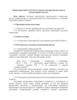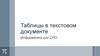Похожие презентации:
Создание листовки красочностью 4+0. Лабораторная работа №1
1.
Лабораторная работа №1«Создание листовки
красочностью 4+0»
Выполнил: студент группы 214-731
Сорокваша Ю.Н.
Руководитель: Солонец В.И.
2.
Цель работы: Изучение принципов созданияполиграфического заказа на основе одноцветной
листовки. Знакомство с основами выбора оборудования в
АСУПП. Основные параметры полиграфического заказа.
Содержание работы: Во время выполнения работы
студенты знакомятся с основными технологическими
параметрами полиграфического заказа, типами
полиграфического оборудования принятыми в АСУПП и
способами описания заказа в системе управления. С
помощью АСУПП студенты рассчитывают
полиграфический заказ на примере одноцветной
листовки.
3.
Порядок выполнения:• Выберите в главном меню Счёт -> Создать Счет в PrintSmith.
Появится окно Выбрать Клиента в Аккаунт-сборщике.
4.
• Выберите клиента и нажмите кнопку Выбрать. Появитсяокно учетной записи.
5.
• Введите необходимые данные по счёту и контактныеданные
• Назначьте Менеджера, можно выбрать автоматически из
списка (при условии заполненной таблицы по персоналу)
• Нажмите кнопку ОК. Появится окно Счёт. Выбранное имя
клиента отобразиться в соответствующей строке.
6.
• Создайте задание на работу двойным щелчком мыши настроке «двойной щелчок для добавления работы» или
нажмите на иконку Новая Работа/Заказ. Откроется окно
задания.
7.
• Выберите Листовой вид печати. Появится окно Склада.• Выберите бумагу из списка: офсетная 80 г/м2, 470x620 мм.
• Нажмите кнопку Выбрать Запас.
8.
• Появится окно Калькулятора бумаги, который ужерасполагает данными о размерах. Вы можете
скорректировать данные в Калькуляторе бумаге.
9.
• Нажмите кнопку ОК. Выбранное поле по умолчанию вследующем окне будет Описание (работы).
10.
• Укажите количество экземпляров листовок в поле«Тираж». Переход к следующему полю осуществляется
нажатием клавиши Tab, равно как и в остальных полях.
• Укажите «1» в строке «Кол-во различных ед.» так как все
листовки одинаковые.
• «1» - в графе «из них оригинальных».
• Укажите в поле «В наборе из:» значение «1», поскольку
только один оригинал будет в работе.
• «Фальц. размер» будет незаполненным, т.к. фальцовки не
будет.
• Измените Печатную Машину (ПМ), если это необходимо.
ПМ автоматически выбирается на основе размеров
бумаги.
ПРИМЕЧАНИЕ: ИЗМЕНЕНИЕ ЦВЕТА БУМАГИ НЕ ВЛИЯЕТ НА
ИЗМЕНЕНИЕ СТОИМОСТИ ЗАКАЗА.
11.
• Далее необходимо выбрать в поле «Цвета» количествокрасок (задействованных печатных секций ПМ). По
умолчанию вводится значение «1». Если работа
многоцветная эту цифру требуется изменить.
• Количество проходов (прогонов) вводится автоматически,
основываясь на количестве указанных красок и
параметрах выбранной ПМ.
• После выбора количества красок и, соответственно,
проходов, перейдите к количеству смывок. Если вы хотите
чтобы смывка включалась в стоимость работы, то введите
количество смывок.
• В области, отвечающей за краску, введите букву Ч; слово
Черный вводится автоматически (П-пурпурный, Ж- желтый
и т. п.).
12.
• Оставшиеся поля оставьте пустыми, нажимайте Tab до появленияокна описания расходов по заказу.
• Разверните слева блок подкатегорию «Издержки» правой кнопкой
мыши, а затем используя или мышь или правую стрелку клавиатуры,
можно выбрать подкатегорию, позволяющую детализировать расходы
по заказу
13.
24. В группе «Брошюровка» выберите группу «Упаковка вкороба».
25. Разверните эту группу.
14.
• Нажмите "Закрыть". Откроется окно задания на работу.• Щелкните на значке файла для сохранения файла и
калькуляции. Окно Калькуляции будет закрыто.
15.
• Для полногоотчета по
лабораторной
работе закроем
предыдущую
вкладку с
сохранением и
сделаем
предпросмотр
выполненной
работы.
16.
Приборы и материалы:• Компьютер PS.
• АСУПП PrintSmith.
Создание и форма отчета:
• Наименование и цель работы.
• Краткое описание основных параметров
полиграфического заказа на примере полноцветной
листовки.
• Распечатка калькуляции полиграфического заказа.

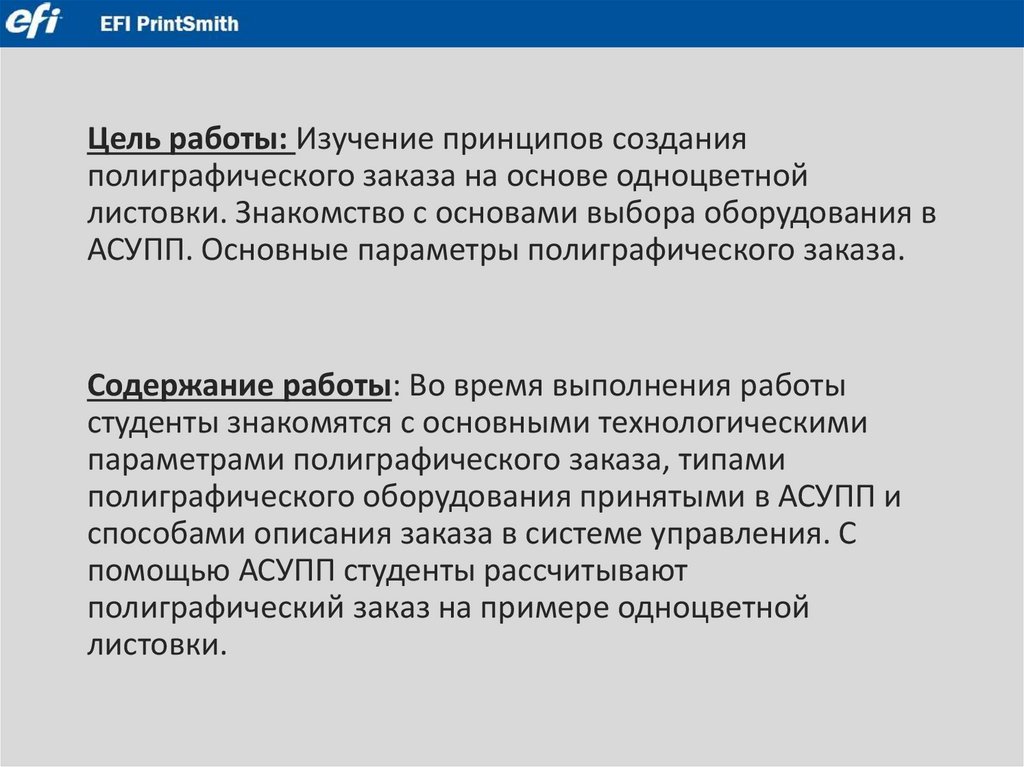
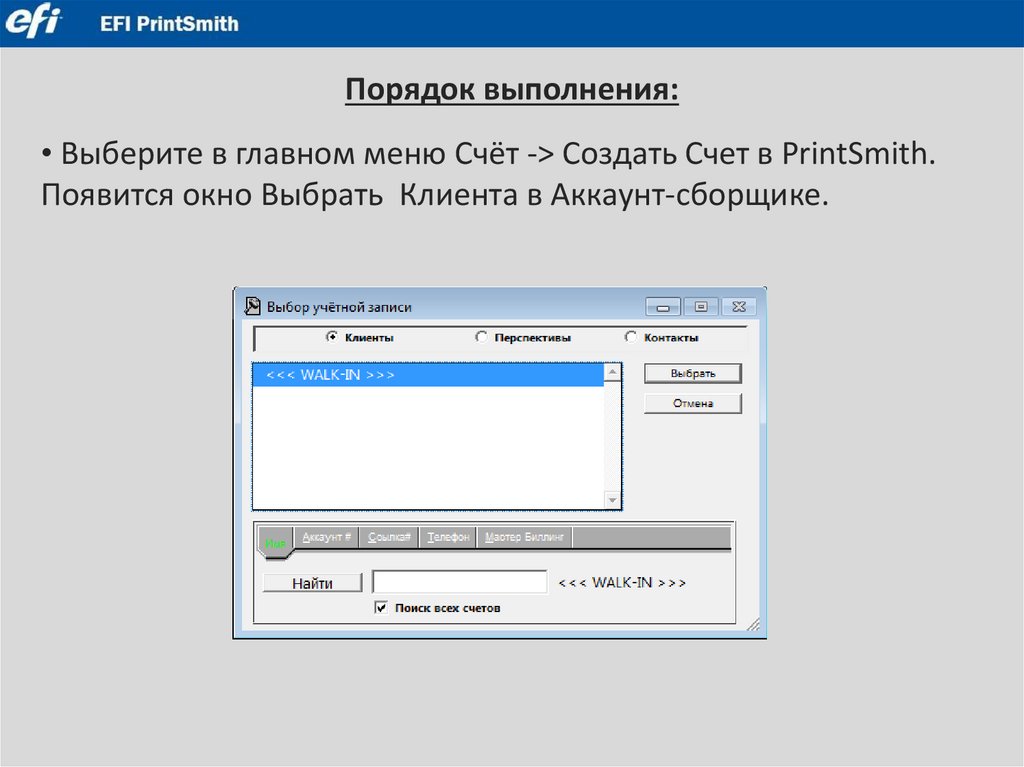
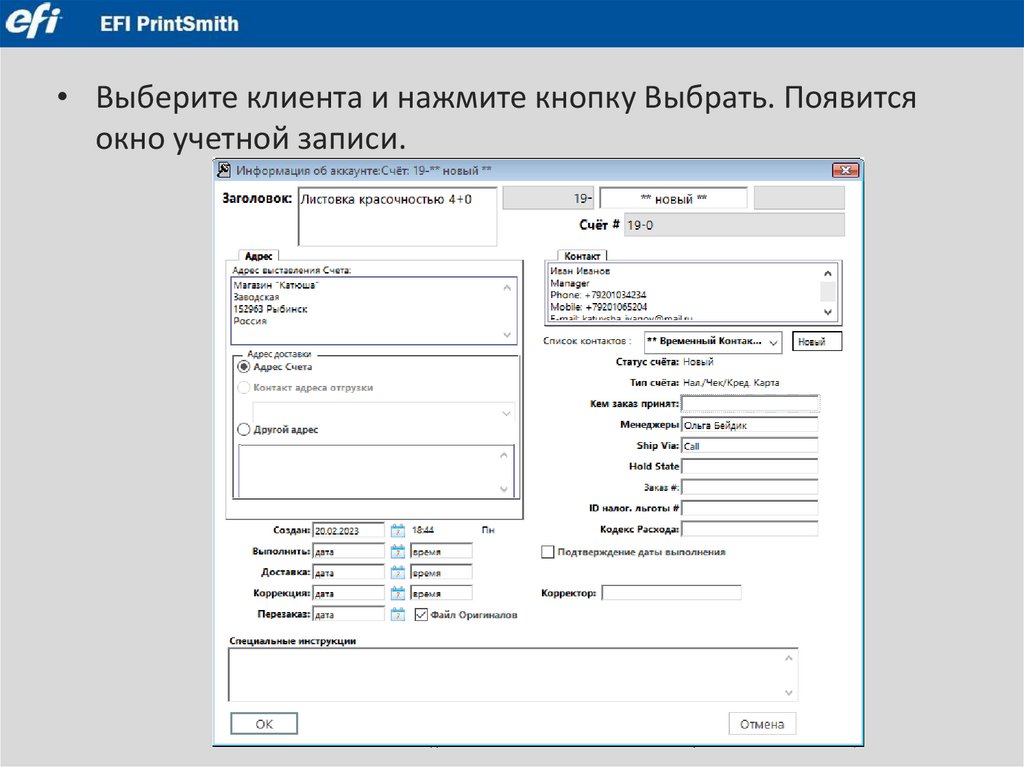

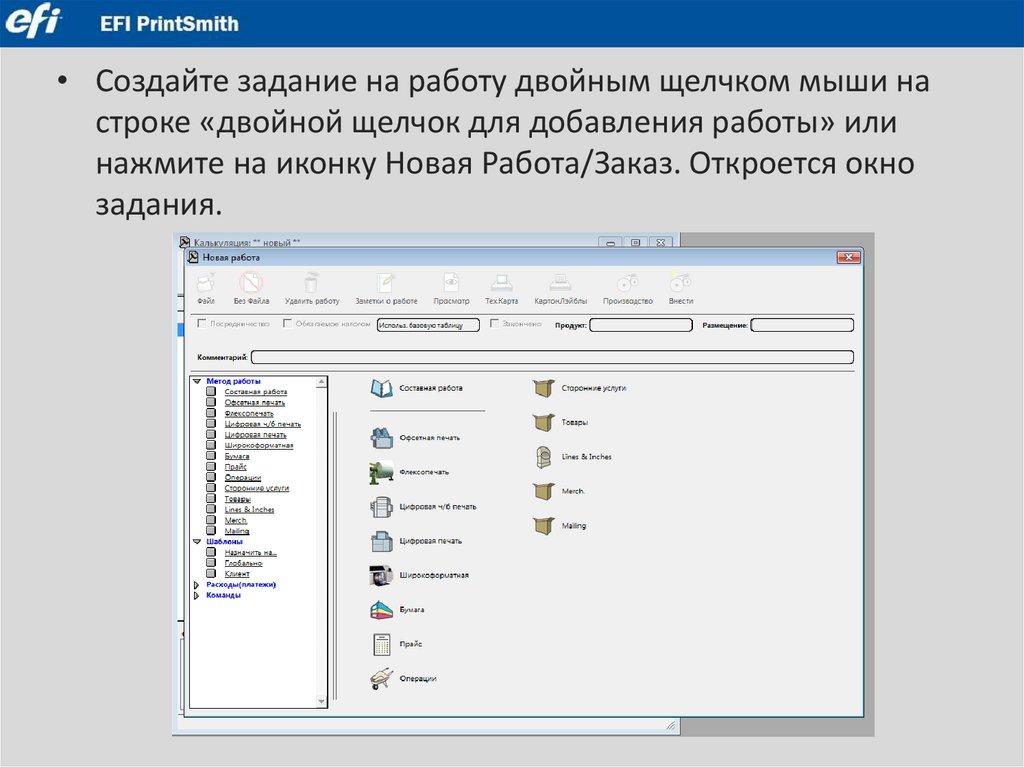
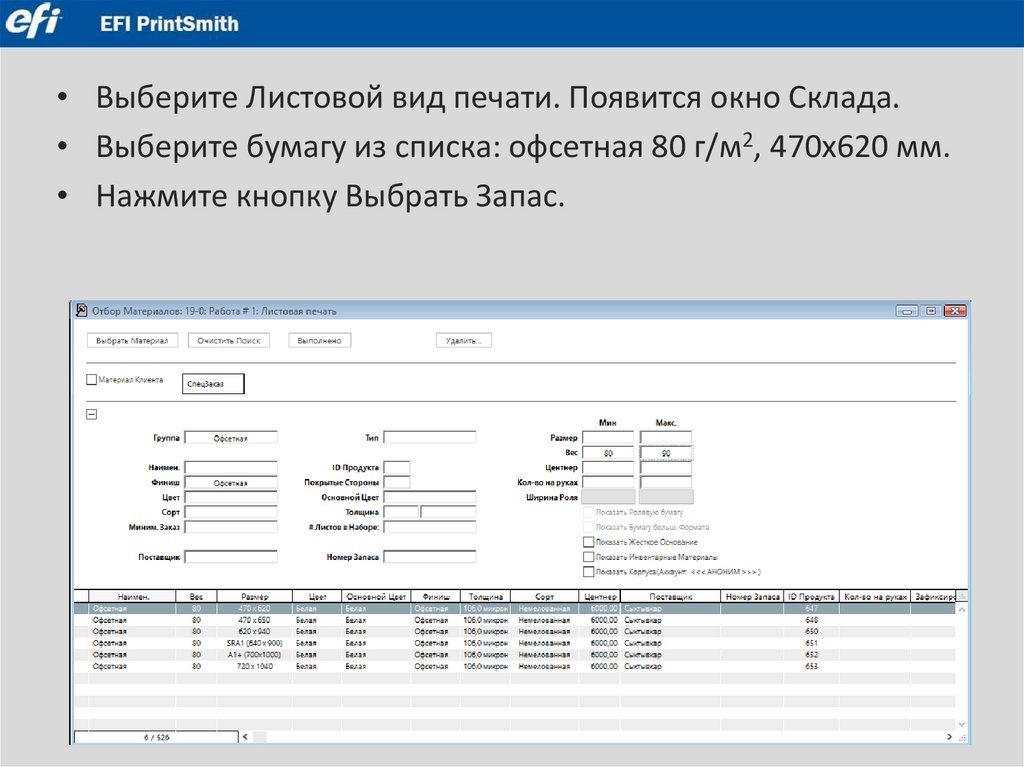
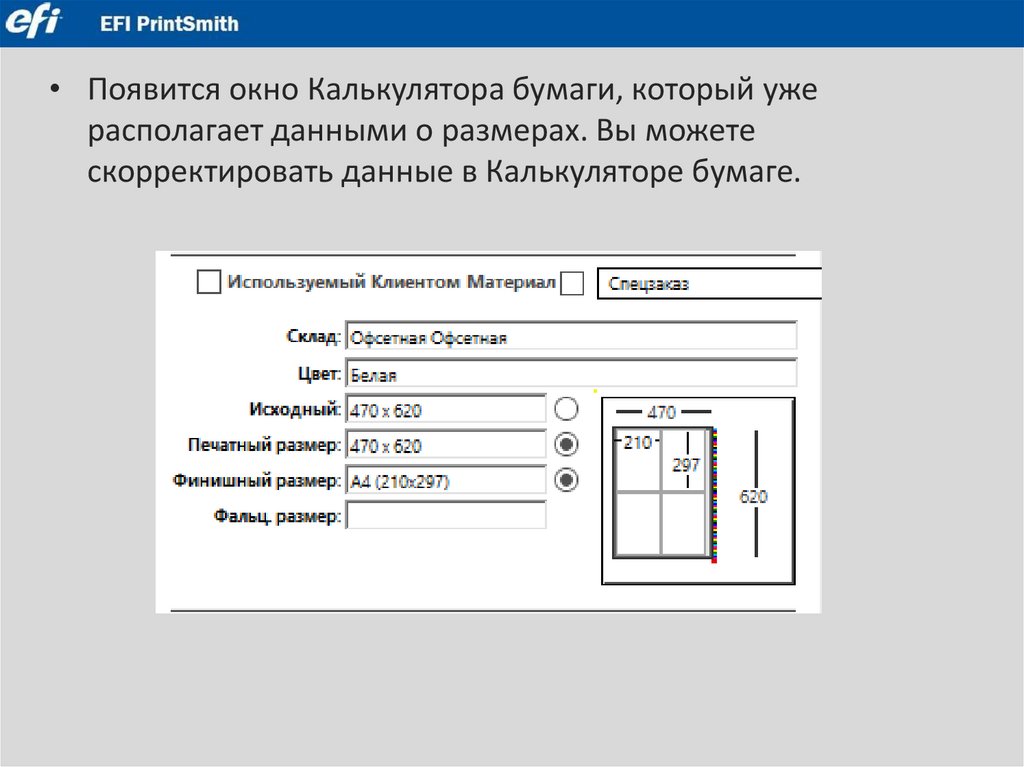
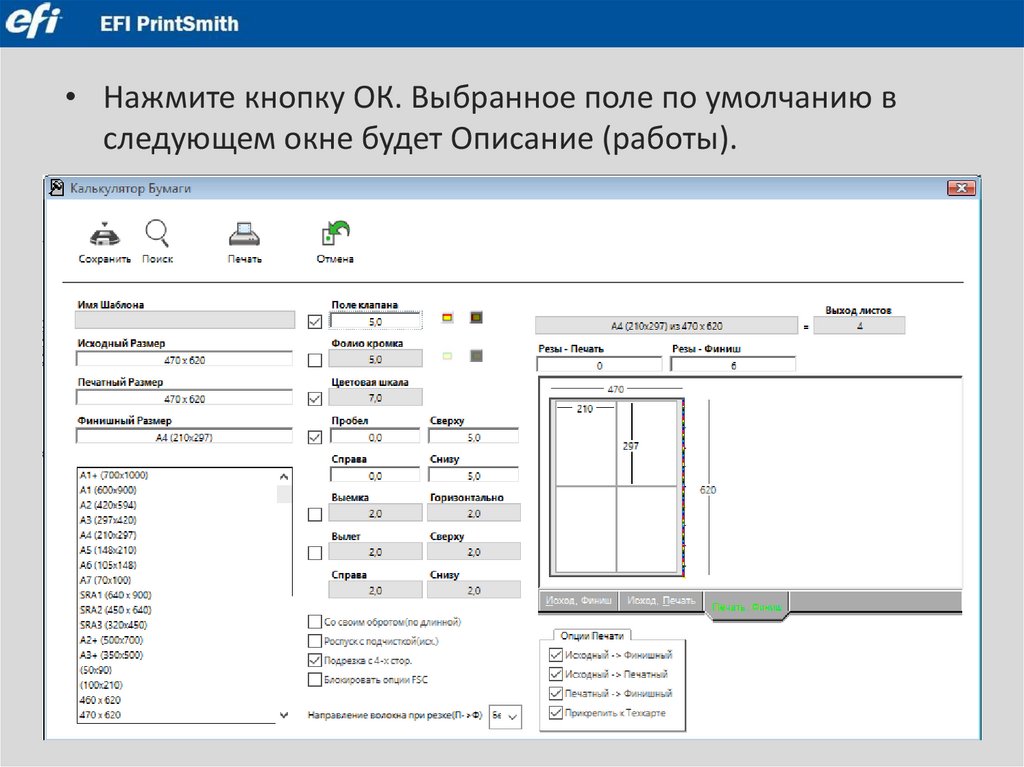

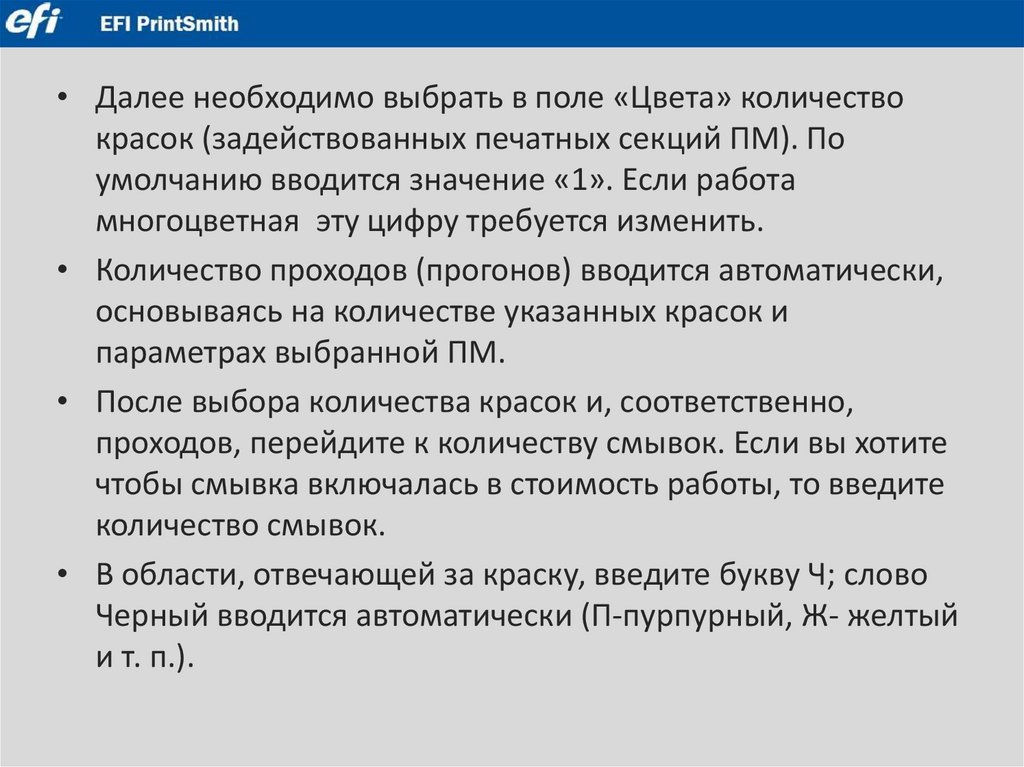

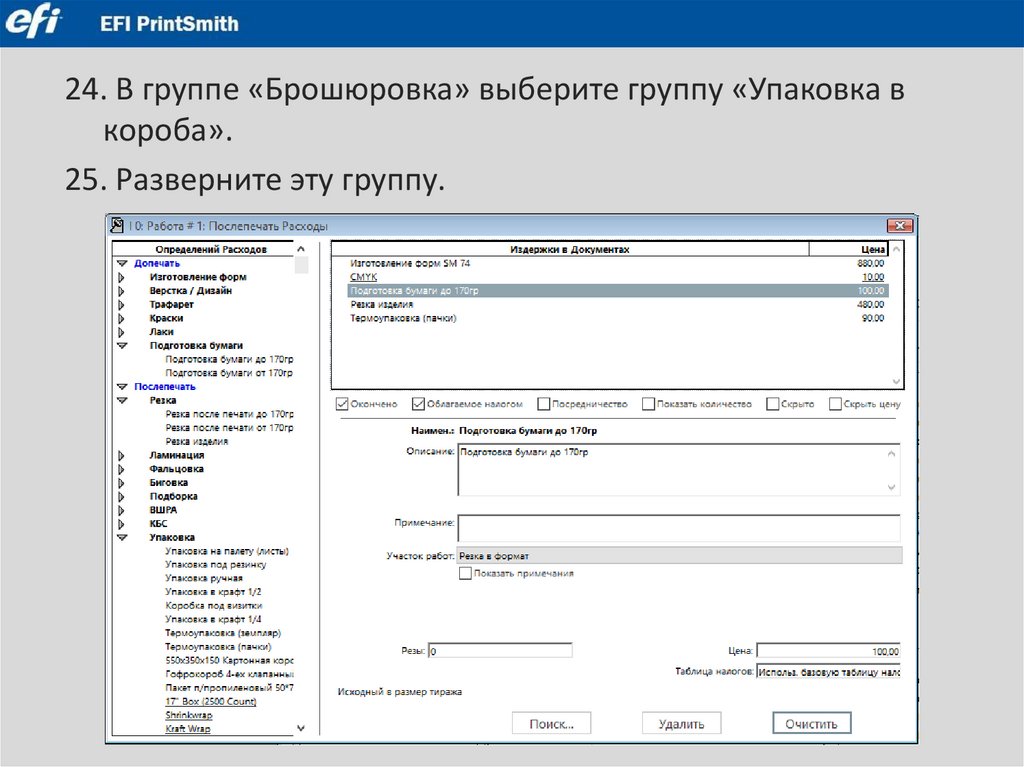
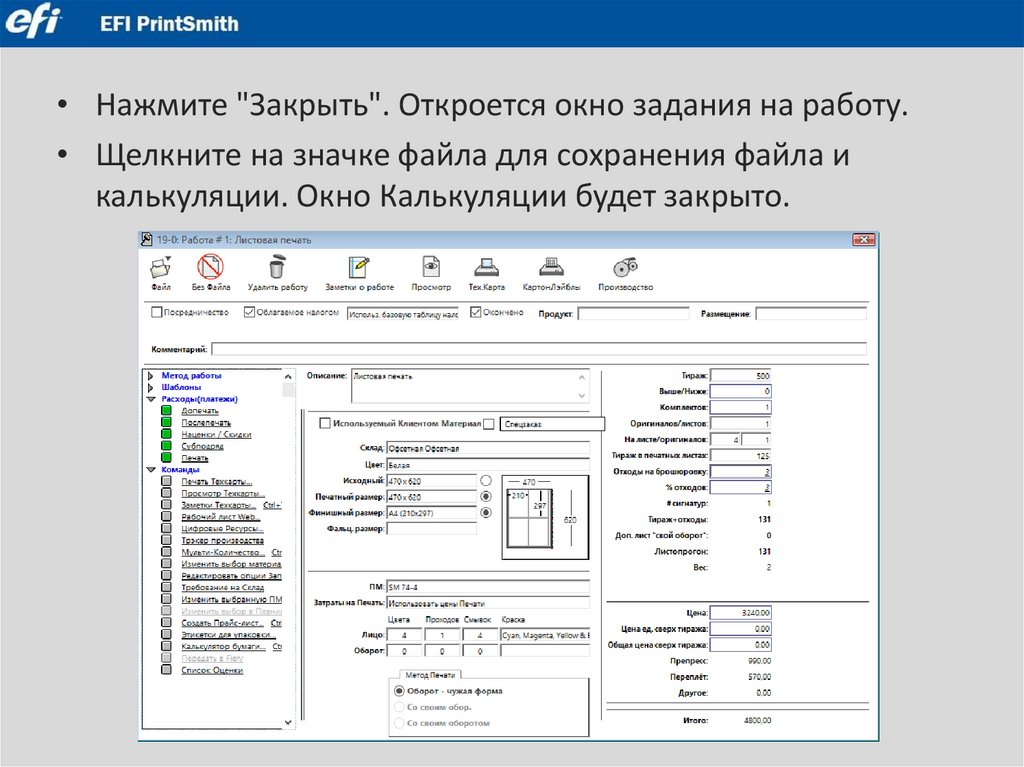
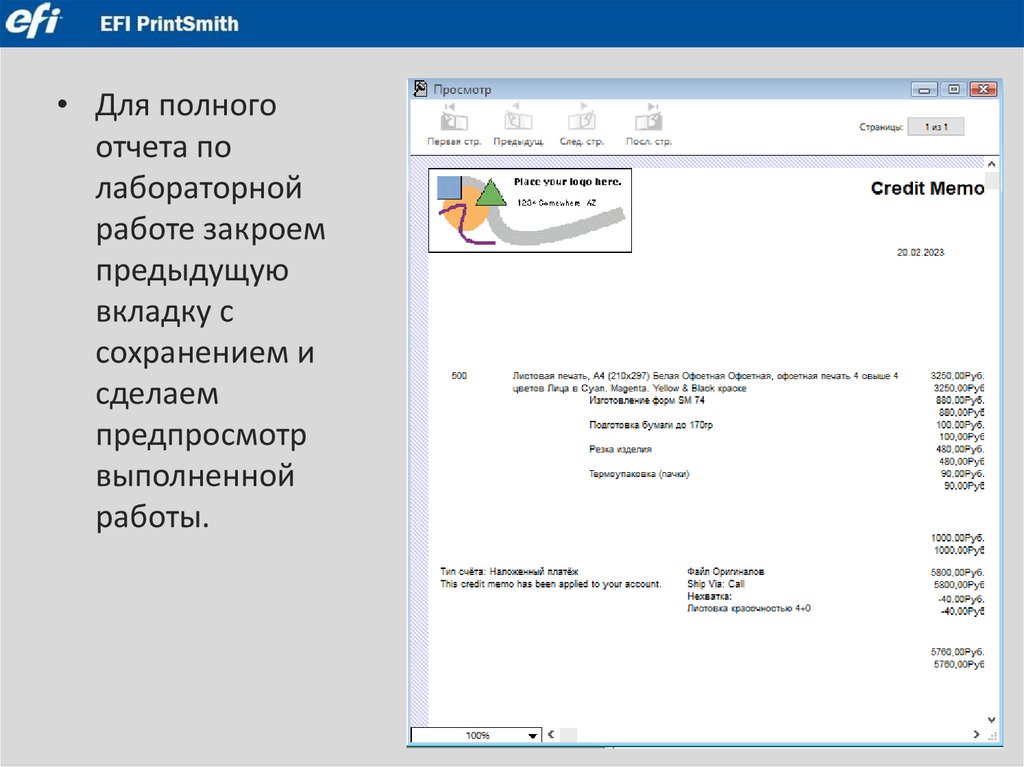
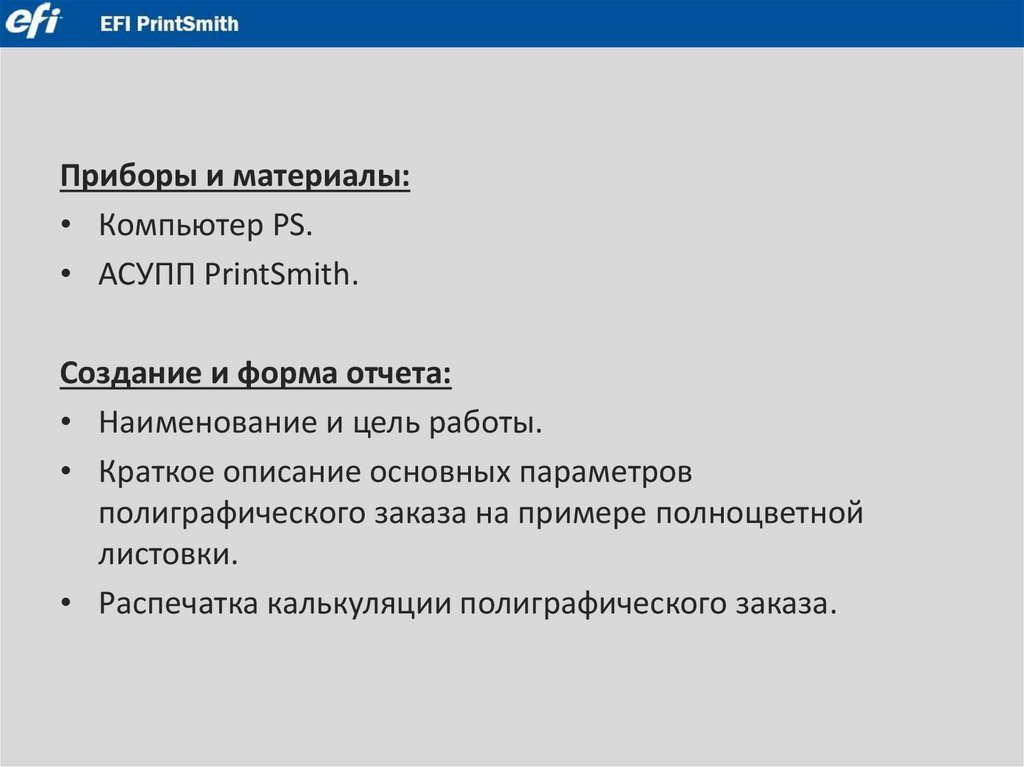
 Информатика
Информатика